Que faire après la perte ou le vol de votre iPhone – Le Guide ultime «iOS & iPhone :: Hacks Gadget

Votre iPhone vient de disparaître et maintenant vous paniquez. Vous en avez besoin pour le travail, pour vos déplacements, pour contacter vos amis et votre famille et pour pratiquement tout le reste de votre vie. Alors, quelles sont les chances que vous puissiez le récupérer? Les chances peuvent être superposées à moins que ce ne soit sous un coussin de canapé, mais vous pouvez améliorer vos chances de récupérer votre iPhone en prenant certaines mesures.
Si vous pensez que votre iPhone manquant est tout simplement perdu chez vous, à votre bureau ou ailleurs dans le voisinage, vous pouvez rapidement prendre des mesures pour le différencier. Lorsque vous savez que vous l'avez laissé quelque part, comme dans un restaurant ou une salle de cinéma, vous voudrez passer au niveau supérieur en effectuant un suivi et en envoyant un message à quiconque le trouvera. Pour un iPhone volé, c'est nul, mais vous voudrez peut-être faire certaines choses pour le récupérer ou le faire regretter par les voleurs.
Ce guide suppose que vous avez suivi nos étapes pour préparer votre iPhone au cas où cette situation se reproduirait. Même si ce n’est pas le cas, il est fort probable que tous les prérequis nécessaires soient activés et configurés. Avant de continuer ci-dessous, la première étape consiste simplement à demander aux personnes à proximité si elles le voient, car c’est peut-être tout ce dont vous avez besoin pour le localiser.
Contenus
Étape 1: Cinglez avec votre Apple Watch
Cette étape ne s'applique évidemment pas à vous si vous ne possédez pas un Apple Watch, mais si vous le faites, c'est peut-être le moyen le plus simple de retrouver votre iPhone manquant lorsqu'il se cache dans la même pièce ou le même bâtiment. Votre iPhone doit être connecté au même réseau Wi-Fi ou connecté à votre Apple Watch via Bluetooth pour que cela fonctionne, afin que vous ayez une idée de la portée possible.
Sur l'Apple Watch, balayez le Centre de contrôle vers le haut, puis appuyez sur le bouton ping pour que votre iPhone commence à émettre un bip SOS. Si les haut-parleurs ne fonctionnent pas sur votre iPhone ou si vous n'entendez rien, appuyez longuement sur la même icône pendant environ trois secondes. Le flash LED de votre iPhone clignotera également plusieurs fois avec des bips sonores.
Étape 2: Utilisez 'Hey Siri' pour essayer et le localiser
Cela peut sembler étrange, mais si vous n'avez pas d'Apple Watch, le prochain moyen le plus rapide de localiser un iPhone situé au même endroit consiste à dire "Hey Siri" à haute voix. Si vous vous trouvez à proximité, vous entendrez peut-être un bip fort indiquant que Hey Siri est à l'écoute, et Siri vous suivra peut-être pour vous informer qu'elle attend une commande.
Étape 3: Suivez sa position via Localiser mon iPhone
Si personne ne l'a vu et que l'astuce Apple Watch ou Hey Siri n'a pas fonctionné pour vous, il est temps d'accéder à l'outil de suivi en ligne. Vous devriez déjà ayez Find My iPhone configuré avec "Send Last Location" activé et prêt à partir pour ce scénario.
Accédez à l'application Find My iPhone sur un autre appareil iOS que vous possédez ou qu'un ami peut vous laisser emprunter, ou connectez-vous à Find My iPhone dans un navigateur Web à l'adresse icloud.com/#find. (Notez que la version de l'application Web mobile ne fonctionne pas très bien. Utilisez-la sur un ordinateur de bureau si vous n'utilisez pas l'application iOS.)
Dans l'application Localiser mon iPhone, vous pourrez voir où votre iPhone est ou était situé en dernier sur une carte. Si votre iPhone tombe de votre poche à quelques pâtés de maison, connaître l'emplacement relatif peut vous aider à le récupérer rapidement. Si c'est au même endroit que vous, il est temps d'y jouer un son (voir l'étape suivante). Si votre iPhone est en déplacement, Find My iPhone affichera un point vert représentant le dernier emplacement connu de l'appareil. Dans ce cas, passez à l'étape 5.
Étape 4: Émettez un son via Trouver mon iPhone
Si vous savez ou pensez que cela se trouve à proximité de votre position, vous pourrez peut-être l'entendre et le trouver. Vous pouvez appeler votre iPhone depuis un autre téléphone si votre sonnerie est suffisamment forte, mais si vous êtes en mode vibreur ou silencieux, votre seule option est d'utiliser la fonction "Émettre un son" dans Localiser mon iPhone. (L'appel de l'iPhone est pratique dans certains scénarios, comme vous le verrez à l'étape 5.)
Ouvrez l'application Find My iPhone, sélectionnez votre appareil, puis choisissez "Écouter le son". Une alarme retentit à partir de votre iPhone (quelle que soit l'intensité de votre appareil) et une alerte contextuelle allume l'écran de l'appareil. Si vous êtes dans une zone relativement calme, cela pourrait vous aider à trouver votre iPhone.
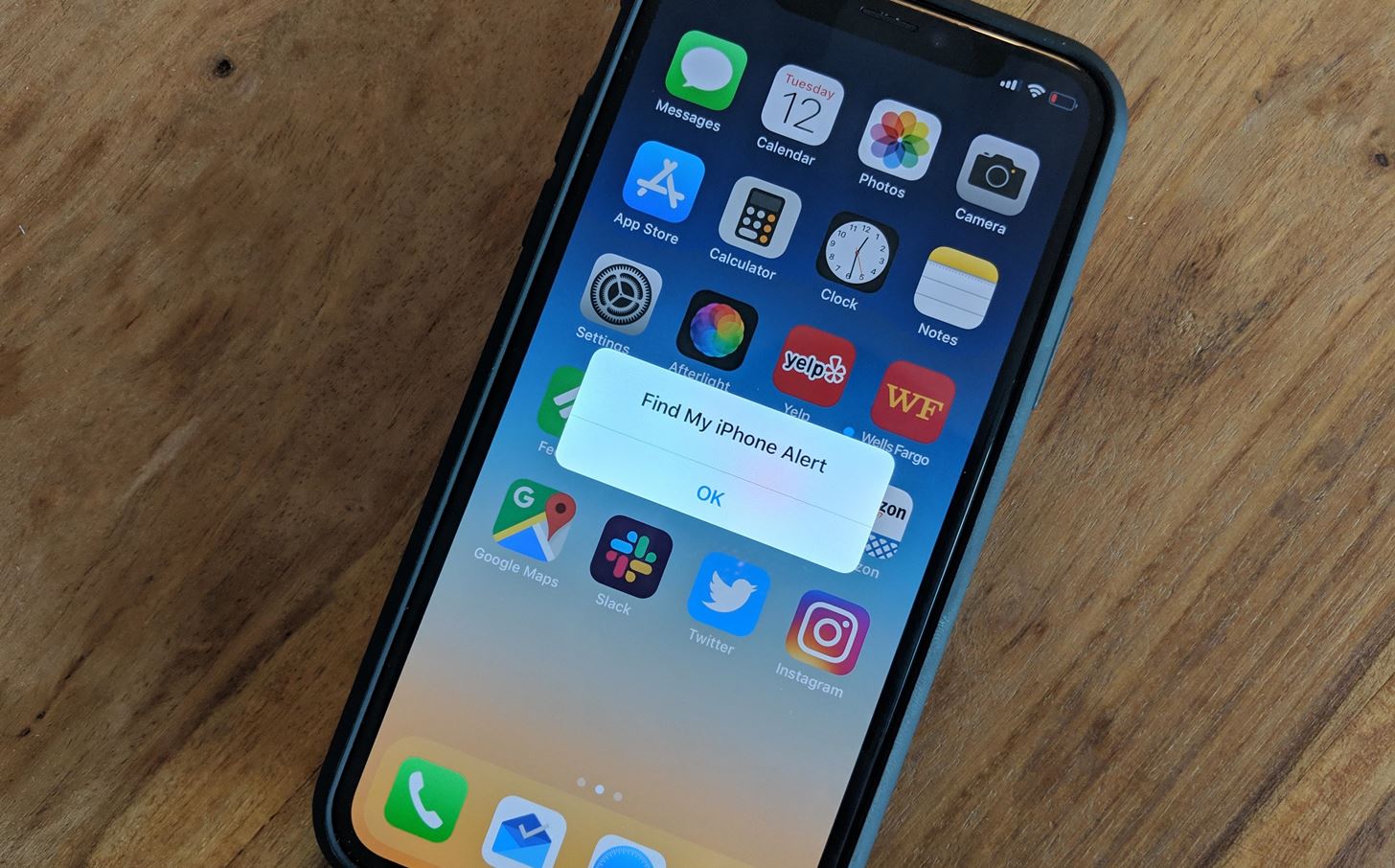
Étape 5: Appelez ou envoyez un SMS depuis un autre téléphone
La chose la plus simple que vous puissiez faire est d'appeler ou d'envoyer un SMS à votre iPhone depuis un téléphone fixe (appels uniquement, évidemment) ou le smartphone de quelqu'un d'autre. Un étranger n'a pas besoin du mot de passe de votre iPhone ou de ses données biométriques pour répondre à un appel téléphonique, de sorte que quelqu'un peut l'entendre et le prendre.
Si un appel ne fonctionne pas, envoyez un SMS décrivant qui vous êtes, que vous avez perdu votre iPhone et quoi faire si quelqu'un le trouve. Si vos messages texte apparaissent sur votre écran de verrouillage, quelqu'un d'autre pourrait les voir et vous donner votre iPhone, avec un peu de chance. Ils pourraient également vous envoyer un message en retour pour plus d'informations, tant que vous n'avez pas "Répondre avec message" désactivé pour l'écran de verrouillage.
Inquiet des informations sensibles apparaissant sur l'écran de verrouillage que d'autres pourraient voir? L’appel ou l’acheminement du message texte n’est peut-être pas la solution. Au lieu de cela, vous voudrez utiliser le mode perdu à l'étape suivante.
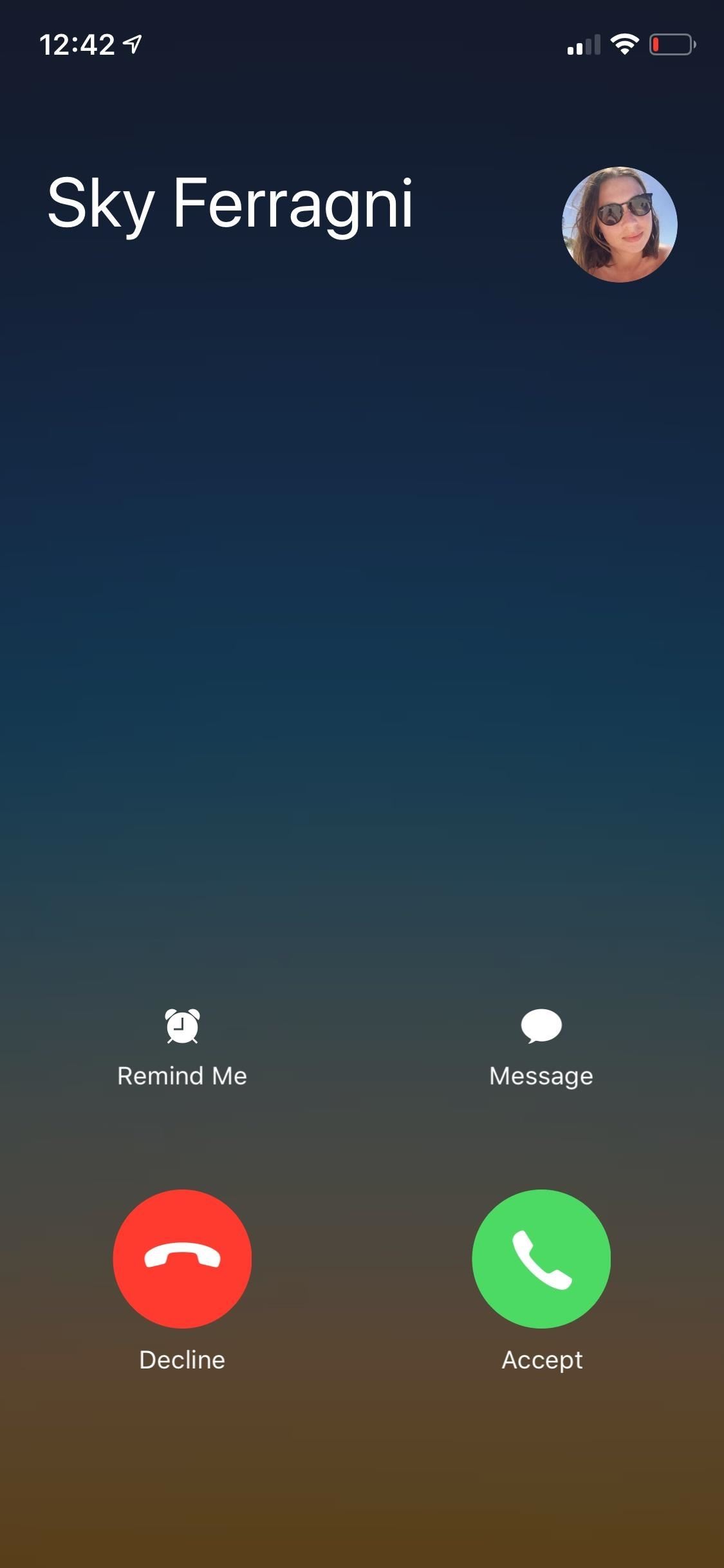
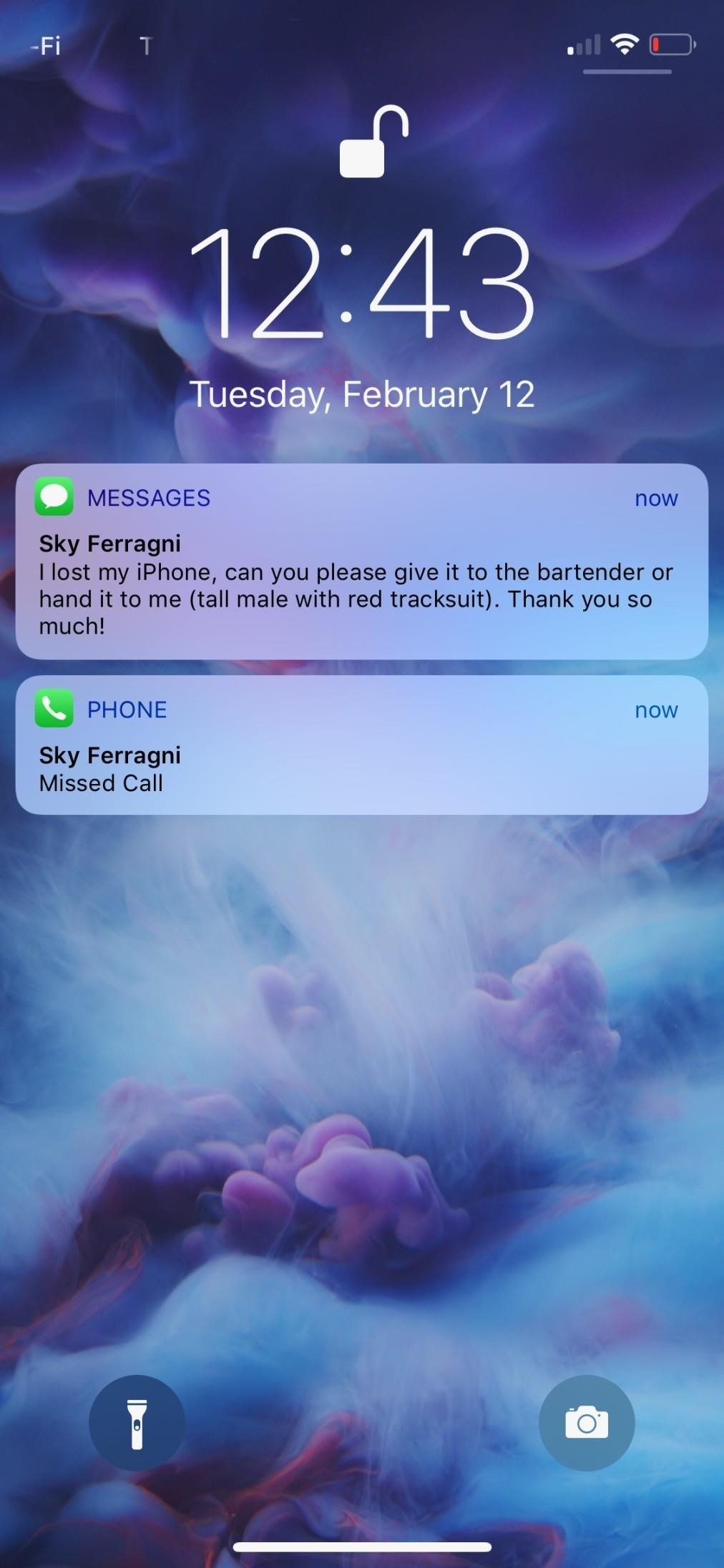
Étape 6: verrouillez-le et envoyez un message de «mode perdu»
Si votre iPhone n'est toujours pas apparu, ne vous inquiétez pas. Find My iPhone ne vous permet pas seulement de savoir où se trouve actuellement votre appareil, il vous aide également à joindre toute personne susceptible de l'avoir en sa possession sans leur donner accès aux messages sur votre écran de verrouillage ou à d'autres informations auxquelles ils pourraient accéder, telles que des widgets. .
Lorsque vous vous trouvez dans Find My iPhone, que ce soit dans l'application mobile ou dans l'application Web de bureau, sélectionnez votre iPhone, puis appuyez sur "Mode perdu". Sur l'application mobile, appuyez sur "Activer le mode perdu", puis entrez un numéro de téléphone auquel vous pouvez être joint et un message que les gens verront sur l'écran de verrouillage de votre iPhone. Sur l'application Web de bureau, vous venez de commencer à entrer un numéro de téléphone auquel ils peuvent vous joindre et de le terminer avec un message.
Après avoir appuyé sur "Terminé", le message apparaîtra sur l'écran de verrouillage, le périphérique sera verrouillé, inaccessible sans mot de passe et Apple Pay sera temporairement désactivé afin que vous n'ayez pas à appeler votre banque ni à vous connecter pour annuler vos cartes.
Même si votre iPhone n'est pas allumé, cette fonctionnalité entrera en vigueur la prochaine fois, tant qu'elle dispose d'une connexion Wi-Fi ou cellulaire. Si vous finissez par trouver votre appareil, la saisie de votre code d'authentification désactivera automatiquement le mode perdu et vous pourrez également désactiver le mode perdu à l'aide de l'outil Localiser mon iPhone.
Jouez avec le message que vous écrivez en mode Perdu. Si vous êtes amical au début mais que vous n’avez pas reçu de réponse, faites preuve de créativité. Notez qu'il y a une récompense pour le retour de l'iPhone ou mentionnez que vous savez où se trouve l'iPhone parce que vous l'avez suivi via Find My iPhone. Cela pourrait les effrayer en les abandonnant.
Détourner les voleurs avec le verrouillage d'activation de mon iPhone
Si vous ne pouvez toujours pas le trouver, il peut être volé. Depuis que vous avez activé Find My iPhone, condition indispensable si vous disposez de la AppleCare + avec protection contre le vol et les pertes – le verrouillage d'activation est également activé. Cela signifie qu'un voleur potentiel aurait besoin de votre mot de passe d'identification Apple et de votre code d'appareil avant de pouvoir désactiver la fonction Localiser mon iPhone, effacer l'appareil ou essayer de l'activer avec un opérateur. Vous n'avez peut-être pas trouvé votre iPhone, mais vous pouvez vous reposer en sachant que les voleurs auront de la difficulté à l'utiliser ou à le vendre.
Étape 7: Effacez-le à distance via Trouver mon iPhone
Si votre appareil risque de ne pas être récupéré, vous ne pouvez rien faire d'autre que d'effacer à distance tout ce qui se trouve sur l'iPhone, au cas où un voleur ou un pirate informatique parviendrait à dépasser votre code. Encore une fois, Trouver mon iPhone peut vous aider en vous permettant d'effacer tout le contenu de votre appareil à partir de l'application mobile ou de l'application Web de bureau.
Sélectionnez votre appareil volé ou perdu, puis appuyez sur "Effacer iPhone". L'outil vous demandera si vous êtes sûr de vouloir effacer votre iPhone, ce qui non seulement effacera votre contenu et vos paramètres, mais vous empêchera également de pouvoir le suivre via Find My iPhone. Appuyez sur "Effacer iPhone" lorsque vous êtes prêt à valider, et votre iPhone sera effacé. Même si votre appareil est éteint, il sera effacé lors de sa prochaine utilisation.
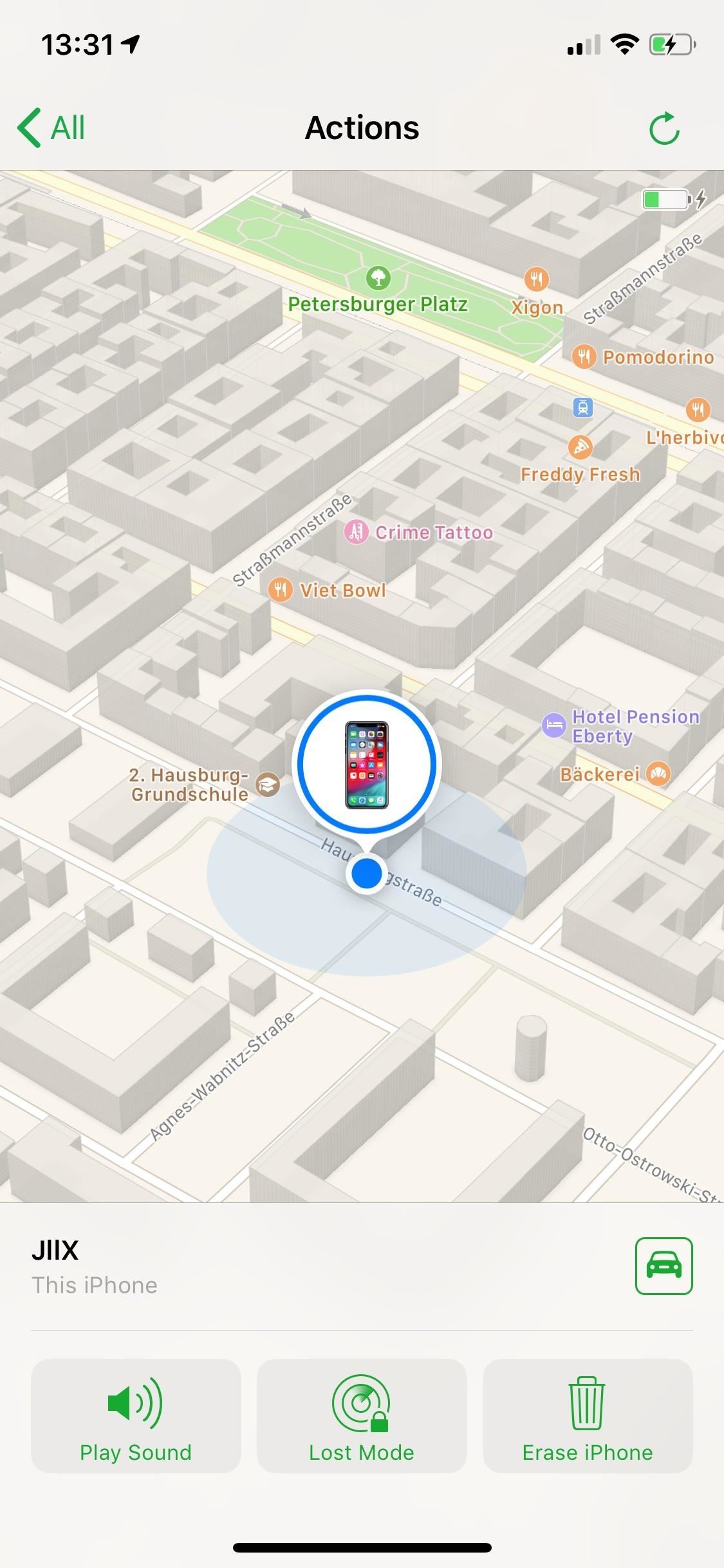
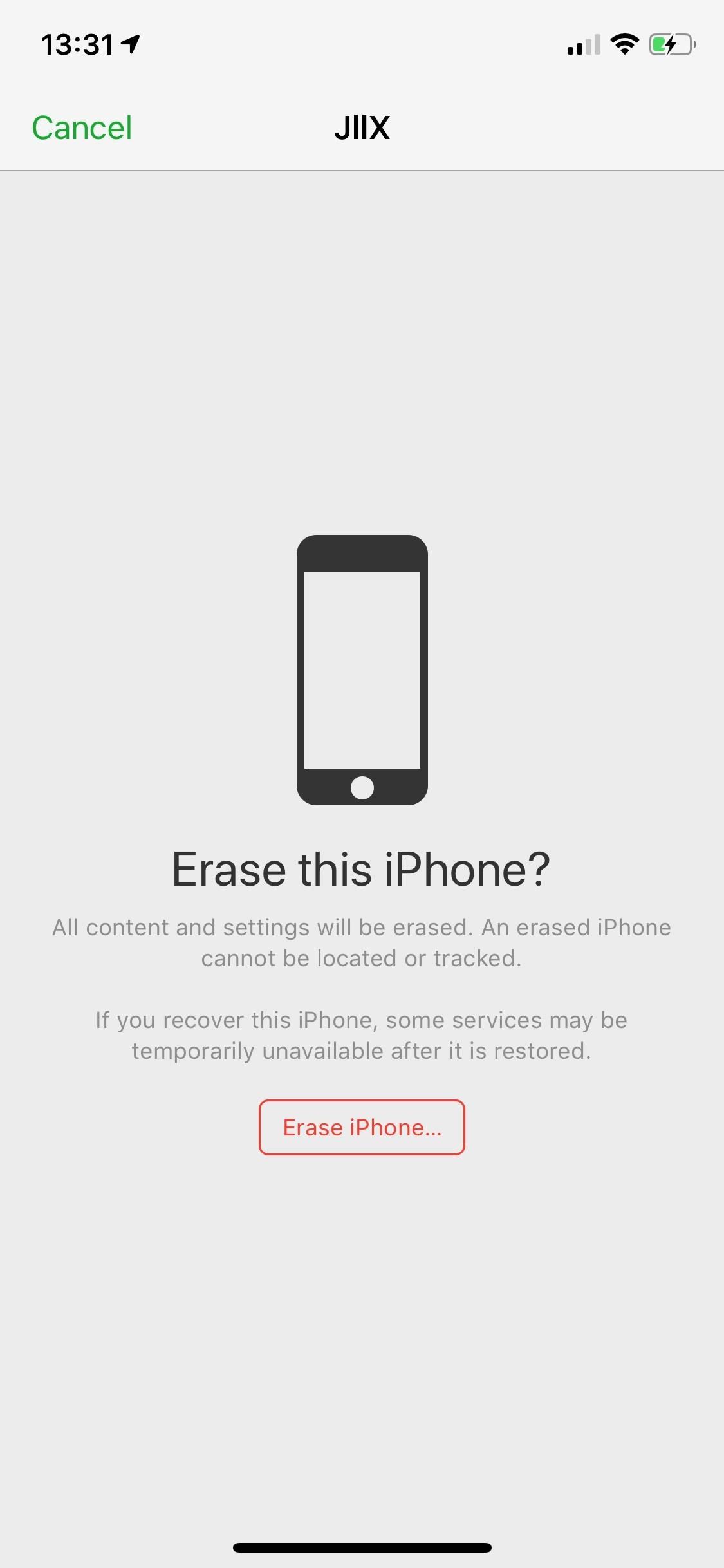
Si vous supprimez l'iPhone de votre compte Apple ID après l'avoir effacé, Le verrouillage d'activation sera désactivé, ce qui signifie que quelqu'un d'autre pourrait allumer et utiliser votre appareil. Alors gardez cela à l'esprit si votre objectif est de faire chier les voleurs.
Il est également intéressant de noter que si vous avez activé "Effacer les données" dans vos paramètres "Identifiant de visage et code secret" ou "Touch ID et code secret", si celui qui l'a trouvé a saisi le mauvais code dix fois, l'appareil s'effacera automatiquement. Mais il n’ya aucun moyen de savoir si cela s’est produit ou non, car l’iPhone qui n’apparaîtrait pas dans Localiser mon iPhone pourrait avoir une signification quelconque.
Étape 8: Appelez la police et déposez un rapport
Vous vous sentirez peut-être obligé d’obtenir vous-même l’iPhone, surtout si vous suivez l’emplacement où il utilise Find My iPhone, mais c’est une mauvaise idée. Qui connaît le genre de personne qui pourrait avoir votre iPhone, mais si vous allez les confronter à ce sujet, cela peut entraîner une situation dangereuse.
Appelez plutôt le service de police et déposez un rapport. Donnez-leur des informations sur votre appareil, y compris le numéro de série, le modèle, les rayures éventuelles, le boîtier et le dernier emplacement connu. Non, la police ne vous aidera pas toujours à récupérer un iPhone. C’est pourquoi je présente cette liste après l’avoir effacé à distance, mais vous aurez besoin d’un rapport de police en fonction de votre assurance (ou de celle de votre employeur si le périphérique est compatible). était un iPhone de la société).
Étape 9: Avertissez votre opérateur téléphonique
Vous n'avez pas récupéré votre iPhone, vous devez donc faire tout ce qui est en votre pouvoir pour vous assurer que personne d'autre n'utilise votre appareil. Utilisez les services en ligne de votre opérateur téléphonique ou appelez-les pour les informer que votre iPhone a été volé. Cela n’est généralement pas nécessaire, mais cela facilite votre demande d’assurance et bloque votre iPhone de manière à ce que personne ne puisse le connecter à un autre opérateur si le verrouillage d’activation devenait en quelque sorte désactivé.
Étape 10: déposez une réclamation d'assurance
Ensuite, si vous aviez une assurance, appelez Apple (pour AppleCare +) ou la compagnie d’assurance de votre iPhone et déposez une réclamation. Selon votre police d’assurance et votre modèle d’iPhone, vous n’auriez peut-être à débourser que quelques centaines de dollars pour obtenir un iPhone remis à neuf. Mieux encore, la plupart des compagnies d’assurance envoient des iPhones de remplacement par expédition accélérée gratuite, ce qui signifie que vous pouvez l’obtenir en quelques jours.
- iPhone 7: 199 $
- iPhone 7 Plus: 229 $
- iPhone 8: 199 $
- iPhone 8 Plus: 229 $
- iPhone XR: 229 $
- iPhone XS: 269 $
- iPhone XS Max: 269 $
Étape 11: Modifiez votre mot de passe d'identification Apple et votre code iPhone
Enfin, vous voudrez peut-être envisager de modifier votre mot de passe Apple ID, ainsi que le code de votre nouvel iPhone, car qui sait ce que le voleur aurait pu accéder. Vous pouvez modifier le mot de passe de votre identifiant Apple dans l'application Paramètres de votre nouvel iPhone. Allez dans Paramètres -> Votre nom -> Mot de passe et sécurité -> Changer le mot de passe. Entrez le code d'accès de votre appareil, puis changez le mot de passe de votre identifiant Apple comme indiqué.
Pour modifier le code d'accès de votre iPhone, accédez à "Identifiant et code secret" ou à "Identifiant tactile" dans Paramètres, entrez votre code d'accès, appuyez sur "Modifier le code d'accès", entrez à nouveau votre ancien code d'accès et saisissez-en un nouveau. Vous avez le choix entre un code alphanumérique personnalisé, un code numérique personnalisé et un code numérique à six ou quatre chiffres. Assurez-vous qu'il est fort, quel qu'il soit, afin qu'il ne soit pas composé de quatre chiffres.
Autres choses que vous voudrez peut-être envisager de faire
- Informez vos amis et les membres de votre famille que vous avez perdu votre iPhone afin qu'ils ne soient pas dupes d'un voleur ayant accès à votre iPhone.
- Modifiez les mots de passe de vos autres comptes Internet, y compris les comptes de médias sociaux, les comptes de messagerie et d'autres applications. Changez votre mot de passe principal pour un gestionnaire de mot de passe.
- Si vous achetez un iPhone auprès de votre assurance et finissez par récupérer votre iPhone perdu ou volé, vous devez en rendre un, sinon vous pourriez faire face à des accusations de vol ou de fraude.
Cet article a été publié lors de la couverture spéciale de la confidentialité et de la sécurité des smartphones par Gadget Hacks. Découvrez toute la série sur la confidentialité et la sécurité.
Ne manquez pas: Plus de 30 paramètres de confidentialité et de sécurité sous iOS 12 à vérifier dès maintenant